さあ、XAMPPのインストールを始めましょう。
ダウンロード元
www.apachefriends.org
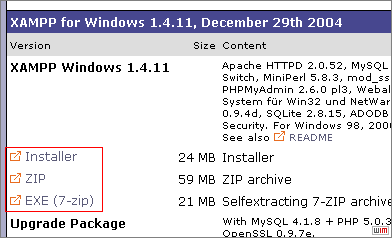
上記ファイルをダウンロードしましょう。
今回は Installer で話を進めますのでそちらを保存します。
Installerをクリックして
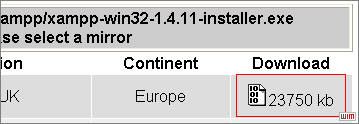
上記部分をクリックしてください。
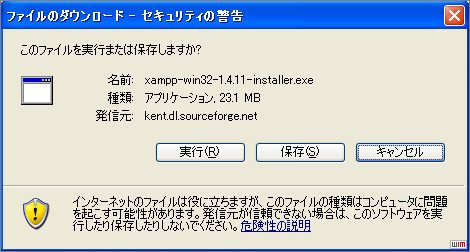
適当なフォルダに保存しましょう。
保存後、実行すると、
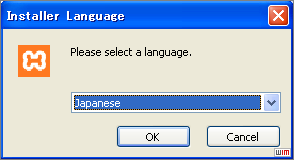
が出て、言語(Japanese)を選択します。
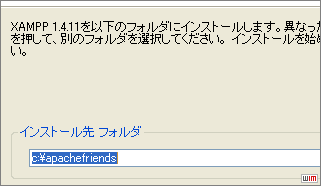
次の画面まで進みます。
インストールパスを設定できますが、ここはデフォルトのまま「次へ」を押して次に進んでください。
これでインストールが始まります。
しばらく待つとインストールが完了し、
旧バージョンの場合
C:\Program Files\xampp
最新のバージョンの場合
C:\xampp
以下にあなたのPHP実行環境が完成しました。
通常、こういったソフトウェアのインストールを行うには数時間かかることもありますが、
XAMPPを使えばわずかな時間でインストールできるのが魅力ですね。
次のページでは XAMPP の初期設定を行います。
→
XAMPPの設定1
スポンサードリンク